過去に配信したメールマガジン・配信予約したメールマガジンの管理を行えます。
◆マニュアル動画
◆操作画面
CMSメニューからの確認方法
ホーム機能>メールマガジン管理>メールマガジン配信履歴
配信グループの編集・選択画面の【メールマガジン配信履歴】ボタンからも画面を開くことができます。
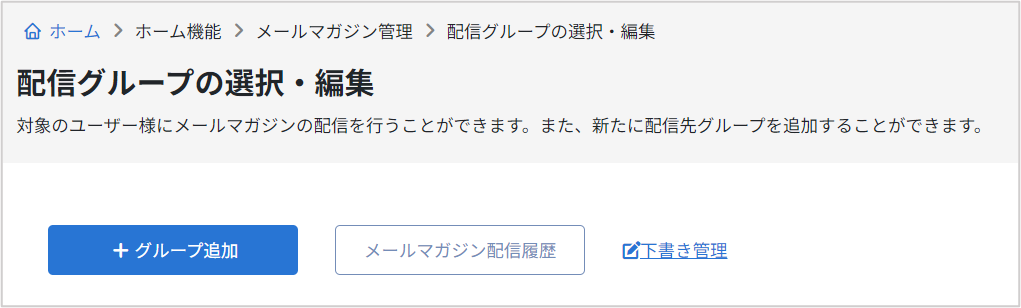
◆リストの見方

| メールタイトル | メールマガジンの配信タイトルが表示されています。 クリックすると詳細画面が表示されます。 【コピーして作成】をクリックすると、作成内容がコピーされた状態でメールマガジン作成画面に遷移します。 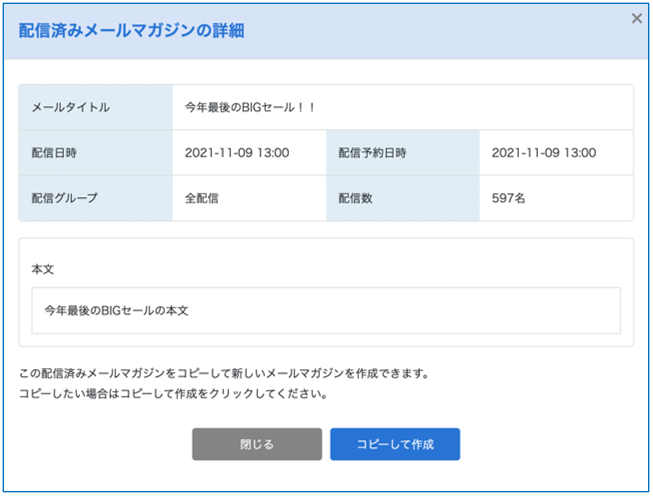 |
| 配信日時 | メールマガジンの配信を実行した日時が表示されています。 (即時配信を実行した日時、または配信予約を実行した日時) |
| 配信予約日時 | 配信予約の場合 予約日時が表示されています。 配信待機中の場合、「配信予約日時」項目の日時をクリックすると、配信予約日時の変更を行えます。 操作方法は、こちらをご確認ください。 即時配信の場合 |
| 配信先グループ | 「全配信」以外のグループの場合、リンクが表示され、クリックすると配信対象者リスト画面が表示されます。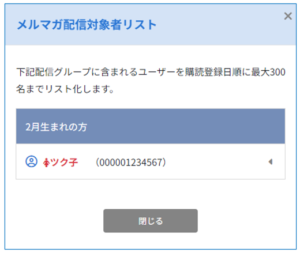 【◀】マークをクリックすると、ユーザー情報を確認することができます。 ユーザー情報:購読登録日/都道府県 / 職業 / 誕生月 |
| 配信数 | メールマガジンを配信した回数が表示されています。 |
| 状況 | 現在の配信状況が表示されています。 配信が完了している場合 「配信完了」と配信完了日時が表示されています。 配信前の場合 「配信待機中」と表示されています。 |
| バックナンバー | ショップ総合ページ「メールマガジンの購読」画面の「メールマガジンバックナンバー」項目への掲載・非掲載の設定を行えます。 【掲載中/非掲載】のボタンをクリックすると、ステータスを切り替える事ができます。 ※バックナンバーの公開範囲の設定は、ショップページ編集画面の「メールマガジンバックナンバー公開範囲」項目にて設定を行ってください。 |
| 操作 | メールマガジンが配信前の場合、【編集】、【削除】ボタンが表示されています。 |
◆配信日時を変更する
「状況」項目のステータスが「配信待機中」場合、メールマガジンの配信予約日時を変更することができます。
配信を開始した「配信予約日時」から配信完了まで時間を要し、編集が可能となる場合がございます。送信は開始されている状態となりますので、操作にはご注意ください。
①「配信予約日時」項目の日時をクリックしてください。

②配信予約日時の変更画面が表示されますので、日時の変更を行い【予約日時を変更する】ボタンをクリックしてください。保存が実行されます。
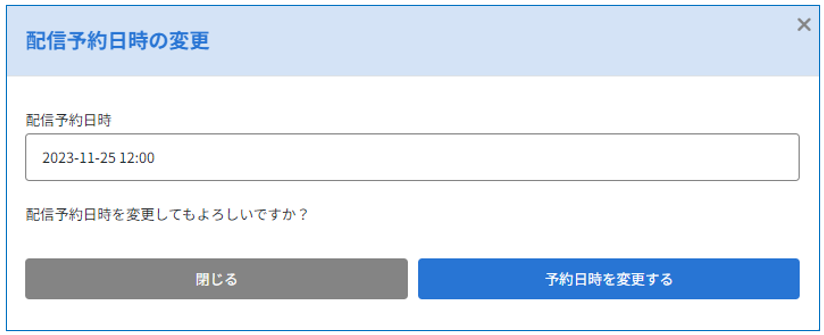
◆メールマガジンを編集する
※編集できるのは配信前(配信待機中)のメールマガジンのみです。
※配信対象者が多い場合、配信を開始した「配信予約日時」から配信完了まで時間を要し、編集が可能となる場合がございます。送信は開始されている状態となりますので、操作にはご注意ください。
①「操作」項目の【編集】ボタンをクリックすると、作成したメールマガジンの編集画面に遷移します。

②編集後は、再度「配信内容の確認」へ進み、【メールマガジン配信を予約する(本番配信)】ボタンをクリックし、保存を実行してください。
◆メールマガジンを削除する
※削除したメールマガジンは、復元できませんのでご注意ください。
削除できるのは配信前(配信待機中)のメールマガジンのみです。
配信対象者が多い場合、配信を開始した「配信予約日時」から配信完了まで時間を要し、編集が可能となる場合がございます。送信は開始されている状態となりますので、操作にはご注意ください。
①「操作」項目の【削除】ボタンをクリックしてください。

②削除確認画面が表示されますので、【削除する】ボタンをクリックしてください。削除が実行されます。
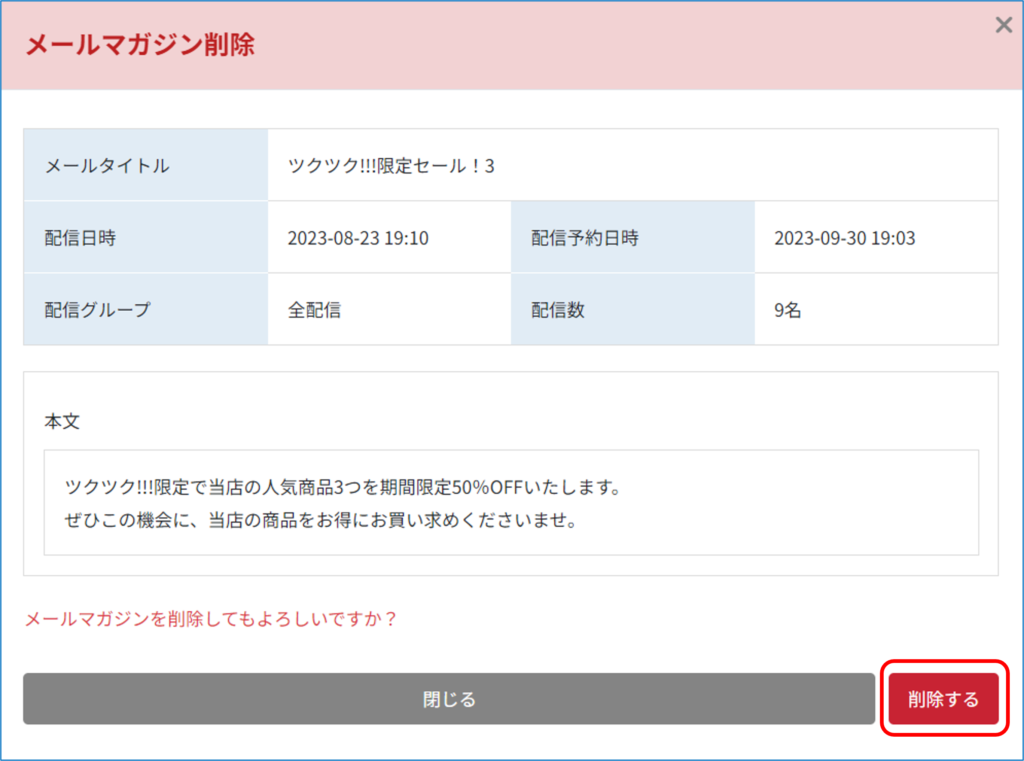
◆メールマガジン配信数について
配信グループの指定条件の範囲でユーザーが増減するため、配信当時と対象数が異なる場合がございます。
例:既婚・未婚の選択について、未婚だったユーザーが既婚に変更された等
メールマガジンは、配信数により、配信完了まで少々お時間を要する場合がございます。